远程连接出现函数错误是许多用户在日常使用win10电脑时遇到的问题,当我们尝试通过远程连接与其他设备进行交互时,突然出现函数错误,给我们的工作和生活带来了很大的不便。许
远程连接出现函数错误是许多用户在日常使用win10电脑时遇到的问题,当我们尝试通过远程连接与其他设备进行交互时,突然出现函数错误,给我们的工作和生活带来了很大的不便。许多用户不知道win10远程桌面发生函数错误怎么办,所以本文将为大家详细介绍win10远程桌面登录提示身份函数怎么解决的方案,帮助大家解决这个问题。
解决方法:
1、按下【Win】+【R】快捷键,输入【regedit】打开注册表。
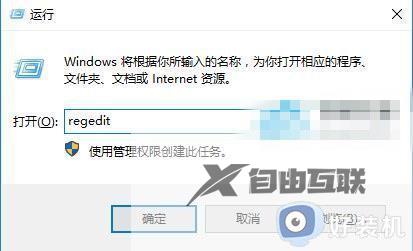
2、然后在注册表中依次展开文件夹:【\HKEY_LOCAL_MACHINE\SOFTWARE\Microsoft\Windows\CurrentVersion\Policies\System\CredSSP\Parameters】。
3、如果没有CredSSP文件夹,那就在System上右键-新建-项,将新建的项更名为CredSSP;然后在CredSSP上右键-新建-项,将新建的项更名为Parameters。
4、然后在Parameter文件夹上,右键-【新建】-【DWORD(32位值)】,然后将新建的值重命名为【AllowEncryptionOracle】,然后双击将其打开,在【数值数据】这栏输入【2】。
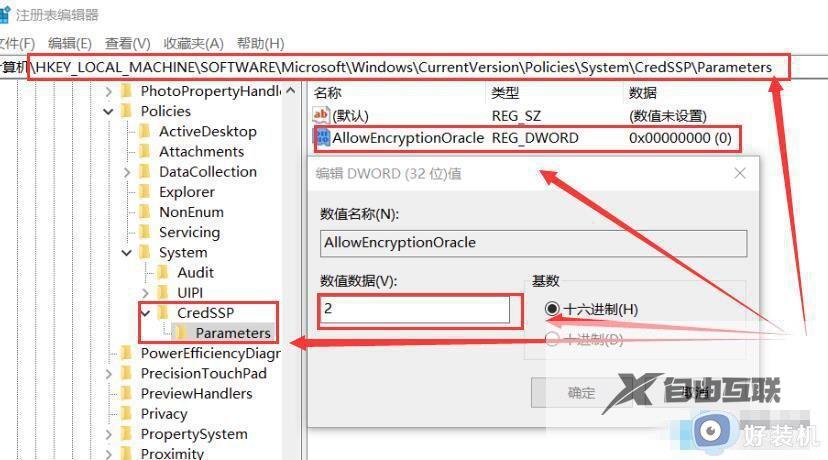
以上就是Win10远程连接出现函数错误的解决方案的全部内容,如果你遇到了这个问题,可以尝试按照以上方法来解决,希望这些方法能对你有所帮助。
